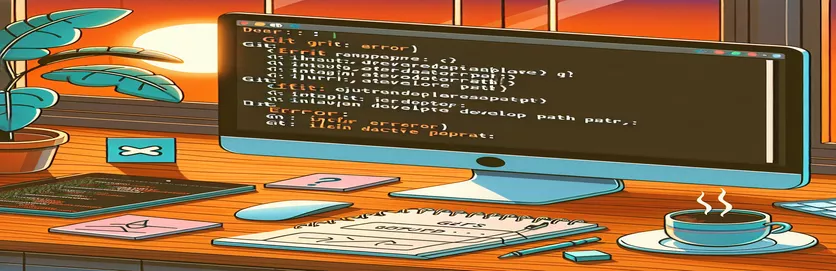Løsning af macOS Git-fejl efter opdatering
Efter at have opdateret til den seneste macOS-version eller blot genstartet din Mac, kan du støde på problemer med Git-kommandoer i terminalen. Dette problem viser sig ofte som en fejlmeddelelse vedrørende den ugyldige aktive udviklersti, hvilket indikerer manglende kommandolinjeværktøjer.
I denne artikel vil vi undersøge trinene til at løse problemet "xcrun: fejl: ugyldig aktiv udviklersti". Ved at følge disse instruktioner kan du gendanne din Git-funktionalitet og vende tilbage til kodning uden nogen afbrydelser.
| Kommando | Beskrivelse |
|---|---|
| sw_vers -productVersion | Henter den macOS-version, der i øjeblikket er installeret på systemet. |
| sudo rm -rf /Library/Developer/CommandLineTools | Fjerner den eksisterende mappe med kommandolinjeværktøjer med superbrugertilladelser. |
| xcode-select --install | Starter installationen af Xcode Command Line Tools. |
| xcode-select -p | Kontrollerer stien til den aktive udviklermappe for Xcode-værktøjer. |
| subprocess.run(["git", "--version"], check=True) | Udfører en Git-kommando for at bekræfte dens installation og funktionalitet. |
| subprocess.run(["xcode-select", "-p"], capture_output=True, text=True) | Kører kommandoen xcode-select og fanger dens output for at kontrollere, om kommandolinjeværktøjerne er installeret. |
Forstå rettelsen til Git-problemer på macOS
Det første script er et Bash-script designet til at løse fejlen "ugyldig aktiv udviklersti" ved at geninstallere Xcode Command Line Tools. Det begynder med at kontrollere macOS-versionen ved hjælp af sw_vers -productVersion kommando for at sikre kompatibilitet. Derefter fjerner det alle eksisterende kommandolinjeværktøjer med sudo rm -rf /Library/Developer/CommandLineTools kommando. Dette er nødvendigt, fordi fejlen ofte opstår som følge af en ufuldstændig eller beskadiget installation af disse værktøjer. Efter fjernelse geninstallerer scriptet værktøjerne ved hjælp af xcode-select --install kommando. Det sidste trin er at bekræfte installationen ved at kontrollere, om mappen Command Line Tools findes. Hvis mappen er til stede, lykkedes installationen; ellers rapporterer scriptet en fejl.
Det andet script er et Python-script, der automatiserer verifikationen og installationen af Xcode Command Line Tools og kontrollerer funktionaliteten af Git. Den definerer først en funktion, check_xcode_tools(), som kører xcode-select -p kommando for at kontrollere, om kommandolinjeværktøjerne er installeret. Hvis den ikke findes install_xcode_tools() funktionen udfører os.system("xcode-select --install") kommando for at installere dem. Hovedfunktionen kører derefter disse kontroller og installerer værktøjerne, hvis det er nødvendigt. Derudover forsøger den at køre subprocess.run(["git", "--version"], check=True) for at bekræfte, at Git er installeret og operationelt. Hvis Git-kommandoen fejler, råder den brugeren til at geninstallere Git. Denne omfattende tilgang sikrer, at både kommandolinjeværktøjerne og Git er korrekt konfigureret, og løser den primære årsag til "xcrun: fejl: ugyldig aktiv udviklersti".
Løsning af den ugyldige aktive udviklerstifejl
Bash Script til at geninstallere kommandolinjeværktøjer
#!/bin/bash# Check for macOS version compatibilitymacos_version=$(sw_vers -productVersion)echo "Detected macOS version: $macos_version"# Remove existing Command Line Tools if presentsudo rm -rf /Library/Developer/CommandLineTools# Reinstall Command Line Toolsxcode-select --install# Verify installationif [ -d "/Library/Developer/CommandLineTools" ]; thenecho "Command Line Tools installed successfully."elseecho "Failed to install Command Line Tools."fi
Løsning af Git-problemer Efter macOS-opdatering
Python Script til at automatisere Git og Xcode Setup
import osimport subprocessdef check_xcode_tools():result = subprocess.run(["xcode-select", "-p"], capture_output=True, text=True)if "/Library/Developer/CommandLineTools" in result.stdout:return Truereturn Falsedef install_xcode_tools():os.system("xcode-select --install")def main():if not check_xcode_tools():print("Command Line Tools not found. Installing...")install_xcode_tools()else:print("Command Line Tools are already installed.")# Check if Git is workingtry:subprocess.run(["git", "--version"], check=True)print("Git is installed and working.")except subprocess.CalledProcessError:print("Git is not working. Please reinstall Git.")if __name__ == "__main__":main()
Løsning af almindelige macOS Git- og Xcode-problemer
Et andet aspekt at overveje, når du håndterer Git- og Xcode-problemer efter en macOS-opdatering, er at sikre, at dine miljøvariabler og PATH-indstillinger er korrekt konfigureret. Nogle gange, efter en opdatering, kan disse indstillinger ændres eller nulstilles, hvilket fører til problemer med at finde de korrekte versioner af Git- eller Xcode-værktøjer. Det er afgørende at tjekke dine shell-konfigurationsfiler som .bash_profile, .zshrc, eller .bashrc afhængigt af den skal du bruger. Sørg for, at stierne til udviklerværktøjerne er korrekt indstillet, hvilket kan gøres ved at tilføje eksport PATH=/Library/Developer/CommandLineTools/usr/bin:$PATH til din shell-konfigurationsfil og derefter hente filen med source ~/.zshrc eller tilsvarende for din skal.
Et andet værktøj, der kan hjælpe med at administrere disse indstillinger, er Homebrew, en pakkehåndtering til macOS. Homebrew kan forenkle installationen og administrationen af softwarepakker, inklusive Git og udviklerværktøjer. Efter at have installeret Homebrew, kan du bruge det til at installere eller opdatere Git med brew install git eller brew upgrade git. Denne tilgang sikrer, at du bruger den nyeste version af Git, som kan løse kompatibilitetsproblemer, der kan opstå efter en macOS-opdatering. Derudover kan Homebrew administrere andre afhængigheder, som dit udviklingsmiljø muligvis har brug for, og strømline opsætningsprocessen efter systemopdateringer.
Ofte stillede spørgsmål om problemer med macOS Git og Xcode
- Hvad forårsager fejlen "ugyldig aktiv udviklersti"?
- Denne fejl er normalt forårsaget af en manglende eller beskadiget installation af Xcode Command Line Tools efter en macOS-opdatering eller genstart.
- Hvordan kan jeg bekræfte installationen af Xcode Command Line Tools?
- Du kan bekræfte installationen ved at køre kommandoen xcode-select -p, som skulle returnere stien til kommandolinjeværktøjerne, hvis de er installeret.
- Hvad skal jeg gøre, hvis kommandolinjeværktøjerne mangler?
- Hvis kommandolinjeværktøjerne mangler, kan du geninstallere dem ved hjælp af kommandoen xcode-select --install.
- Hvordan kan jeg sikre, at min PATH er indstillet korrekt til udviklerværktøjer?
- Tilføj eksport PATH=/Library/Developer/CommandLineTools/usr/bin:$PATH til din shell-konfigurationsfil og kilde den med source ~/.zshrc eller tilsvarende for din skal.
- Kan Homebrew hjælpe med at administrere Git og udviklerværktøjer?
- Ja, Homebrew kan forenkle installationen og administrationen af Git og andre udviklerværktøjer. Brug brew install git eller brew upgrade git at administrere Git-versioner.
- Hvordan kontrollerer jeg, om Git fungerer korrekt?
- Du kan kontrollere, om Git fungerer korrekt ved at køre kommandoen git --version, som skulle vise den installerede Git-version.
- Hvad skal jeg gøre, hvis Git ikke fungerer efter en macOS-opdatering?
- Hvis Git ikke virker, så prøv at geninstallere Xcode Command Line Tools og sørg for, at din PATH er korrekt indstillet. Du skal muligvis også geninstallere Git ved hjælp af Homebrew.
- Hvorfor påvirker macOS-opdateringer udviklerværktøjer?
- macOS-opdateringer kan påvirke udviklerværktøjer, fordi de kan ændre systemstier eller konfigurationer, hvilket fører til manglende eller beskadigede installationer.
- Hvordan kan jeg automatisere installationen af Xcode Command Line Tools?
- Du kan automatisere installationen ved hjælp af et Bash-script, der inkluderer kommandoen xcode-select --install og kontrollerer installationsstatus.
- Hvilke andre værktøjer kan hjælpe med at administrere mit udviklingsmiljø på macOS?
- Værktøjer som Homebrew, nvm (Node Version Manager) og pyenv (Python Version Manager) kan hjælpe med at administrere forskellige aspekter af dit udviklingsmiljø, hvilket sikrer kompatibilitet og lette opdateringer.
Sidste tanker om løsning af macOS Git og Xcode-problemer
At løse Git-problemer efter en macOS-opdatering involverer geninstallation af Xcode Command Line Tools og sikring af korrekt konfiguration af miljøvariabler. Brug af værktøjer som Homebrew kan forenkle administrationen og opdateringen af disse afhængigheder, hvilket sikrer, at dit udviklingsmiljø forbliver stabilt og funktionelt. Regelmæssig kontrol af din opsætning og automatisering af disse processer kan forhindre fremtidige forstyrrelser, så du kan fokusere på dine projekter med minimal nedetid.